Metode update sering kali digunakan untuk meningkatkan sistem dan program terbaru. Langkah seperti ini juga berlaku terhadap operating sistem Windows.
Microsoft sering melakukan pembaruan terhadap produk aplikasi mereka…sebagai program operating yang cukup banyak dicari, Windows 10 sudah jauh lebih advance ketimbang pendahulunya.
Walaupun Operating System terbaru Windows 11 sudah dirilis bulan Juni 2021 kemarin, namun masih banyak orang yang ingin tahu cara install Windows 10 di masing-masing perangkat mereka.
Sekarang kita akan bahas cara untuk menginstall Windows di sebuah perangkat komputer dengan metode file ISO.
Cara Install Windows 10
Ada beberapa opsi yang bisa pengguna lakukan dalam proses pemasangan ataupun installasi Windows 10.
Ada yang langsung dari sistem program update otomatis, ada juga yang lewat aplikasi file update, dan terakhir bisa dengan menggunakan bootable file ISO.
Namun, sebelum masuk cara install Windows 10, silahkan penuhi beberapa syarat persiapan agar semua langkah berjalan lancar.
Hal Yang Perlu Disiapkan
- Siapkan perangkat laptop atau PC yang akan kamu update.
- Hubungkan perangkat dengan internet.
- Download file Windows 10.
- Download aplikasi Rufus.
- Siapkan flashdisk minimal 8GB atau lebih besar lebih baik.
Download File Windows 10
Kita urutkan dari persiapan yang paling awal, jadi cara install Windows 10 dimulai dengan mendownload akses file ISO di laman resmi Microsoft. Setelah itu ikuti langkahnya dibawah ini :
- Masuk ke laman website Microsoft untuk download akses Installation media.
- Scroll kebawah dan klik kotak bertuliskan Download tools now.
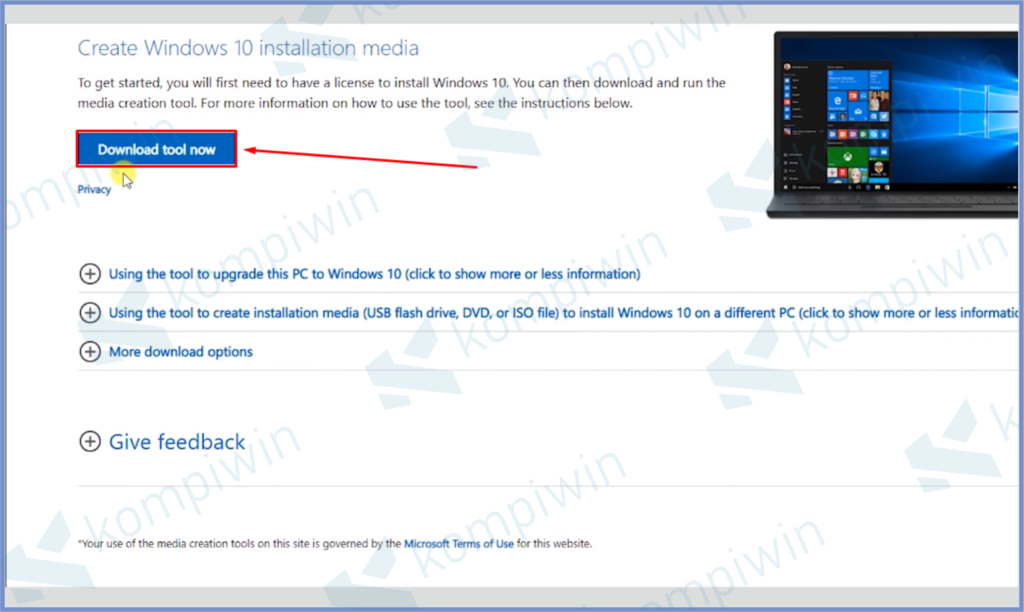
- Langsung saja jalankan file yang sudah didownload.
- Tunggu sampai keluar jendela Installation media, pastikan perangkat tetap terhubung dengan internet.
- Klik tombol Accept.
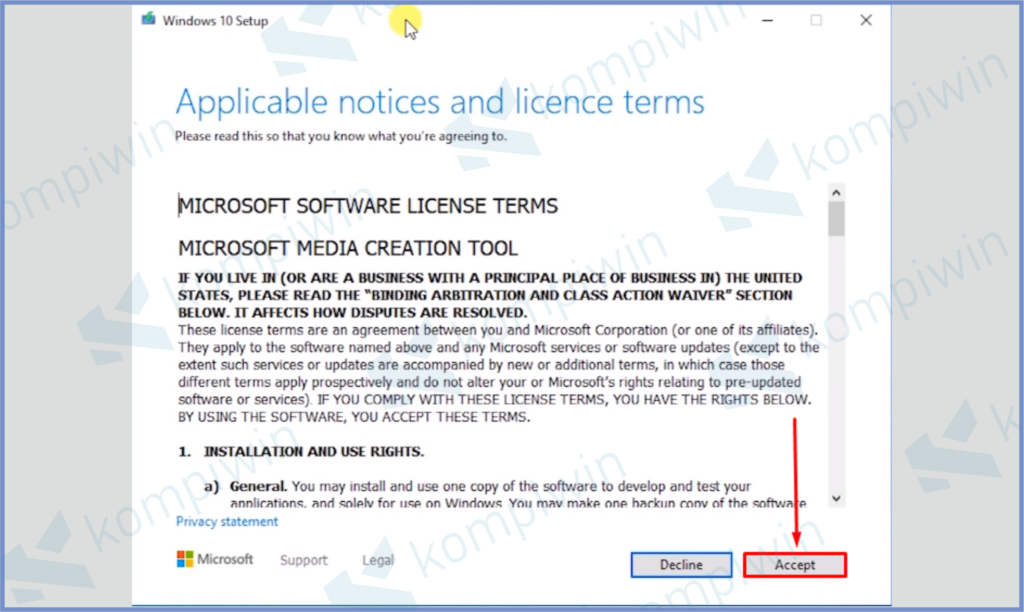
- Disini kamu bisa pilih Create installation media untuk mendapatkan file ISO, tetapi bagi pengguna yang ingin langsung update bisa centang yang Update this PC Now. Dan klik Next.
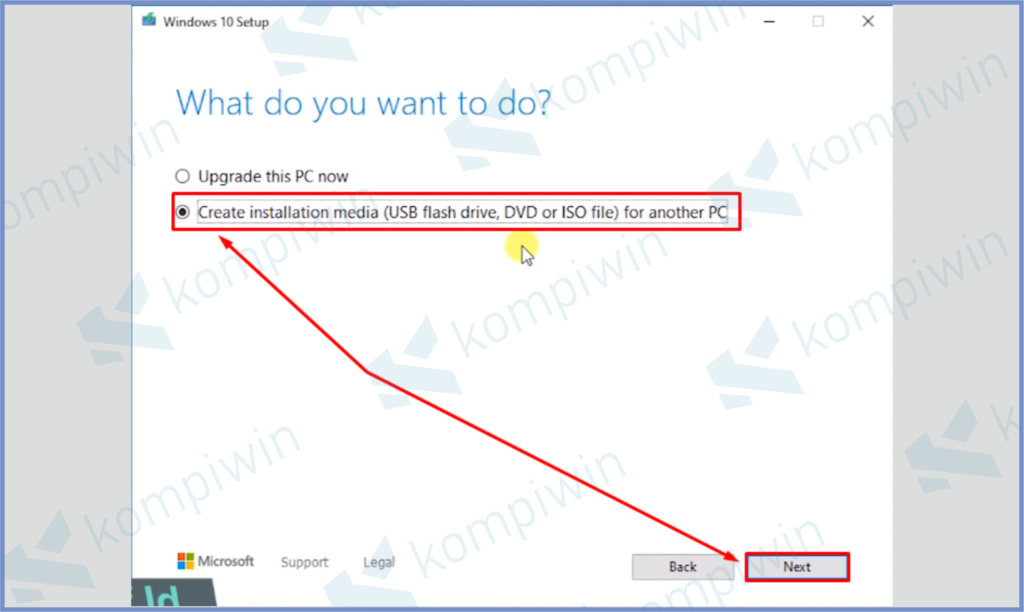
- Matikan centang Use the recommended option, lalu silahkan atur Language, Edition dan Architecture. Jika sudah Next.
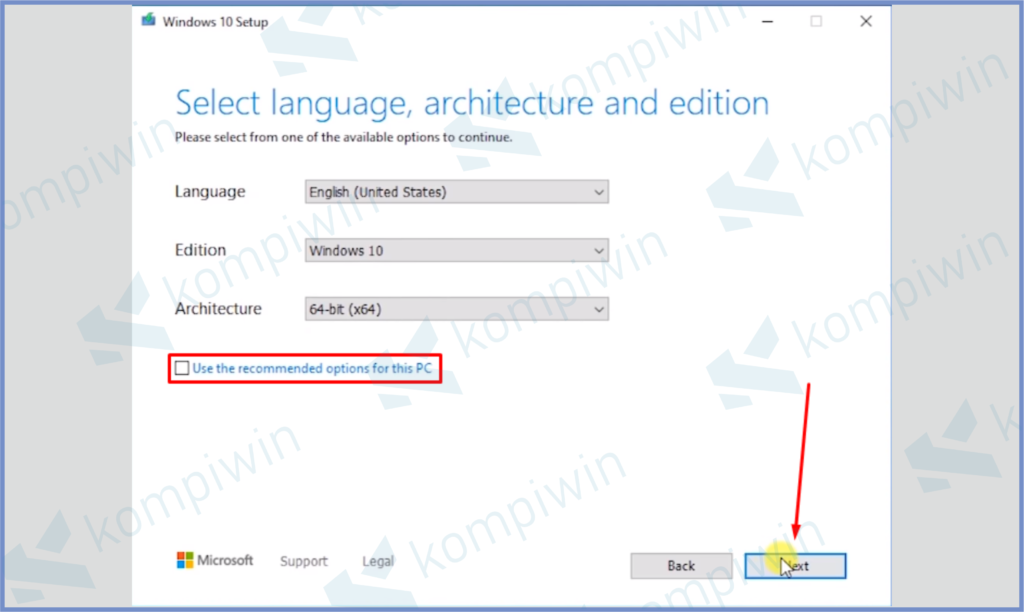
- Centang pilihan ISO file, dan tap Next.
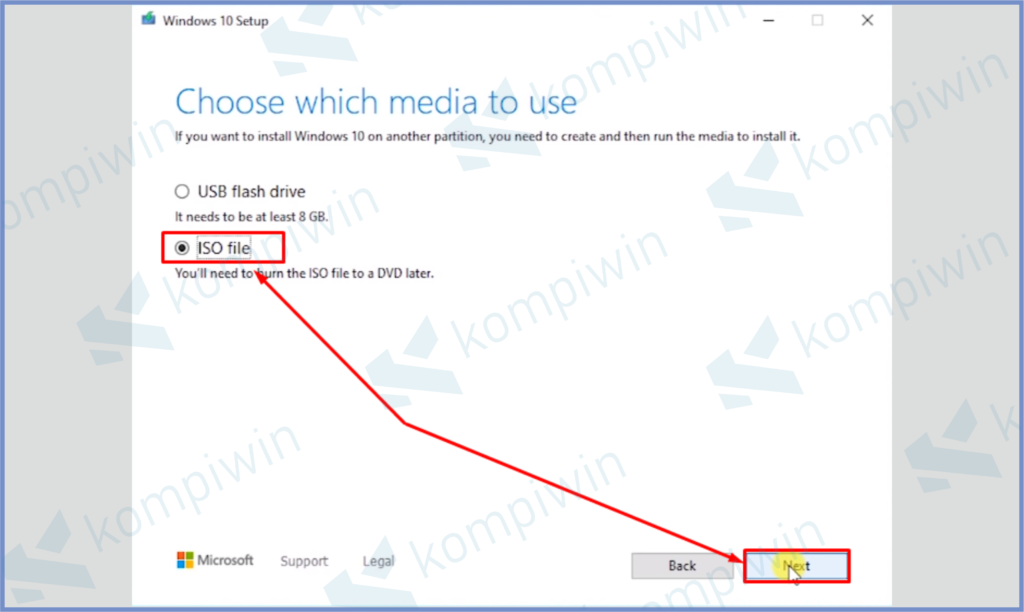
- Pilih penyimpanan file ISO.
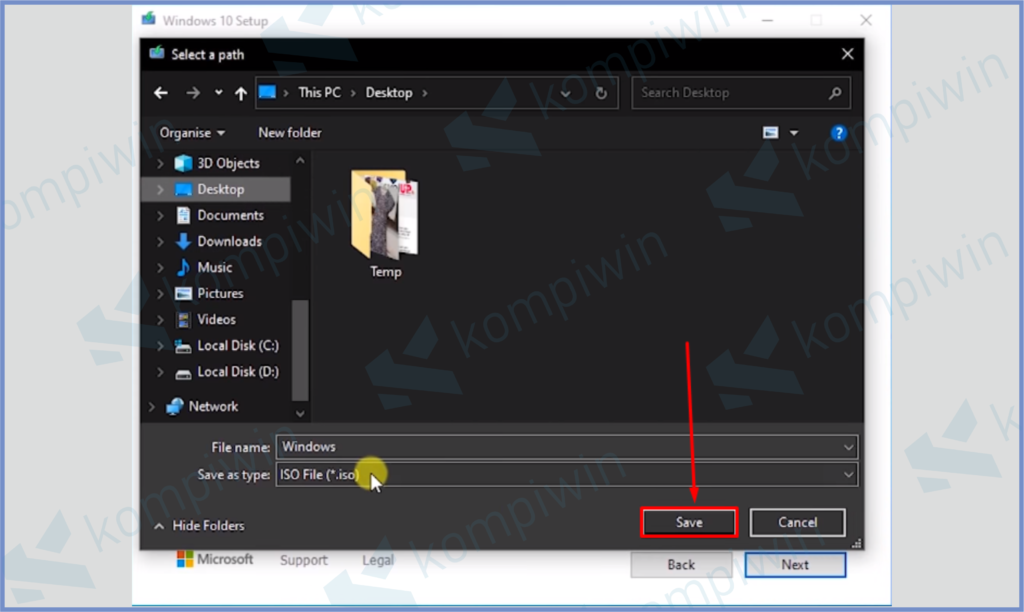
- Tunggu proses download sampai selesai.
Jadikan File ISO Menjadi Bootable Flashdisk
Step kedua setelah file ISO didapatkan, tugas kalian berikutnya adalah melakukan burning file ISO Windows 10 tersebut kedalam flashdisk. Cara melakukannya kita perlu bantuan aplikasi bernama Rufus.
- Silahkan download Rufus melalui tombol di atas.
- Colokkan flashdisk ke komputer.
- Buka file download, aplikasi Rufus ini tidak perlu lagi di install karena sudah terformat portable.
- Kalau disuruh update, klik saja No.
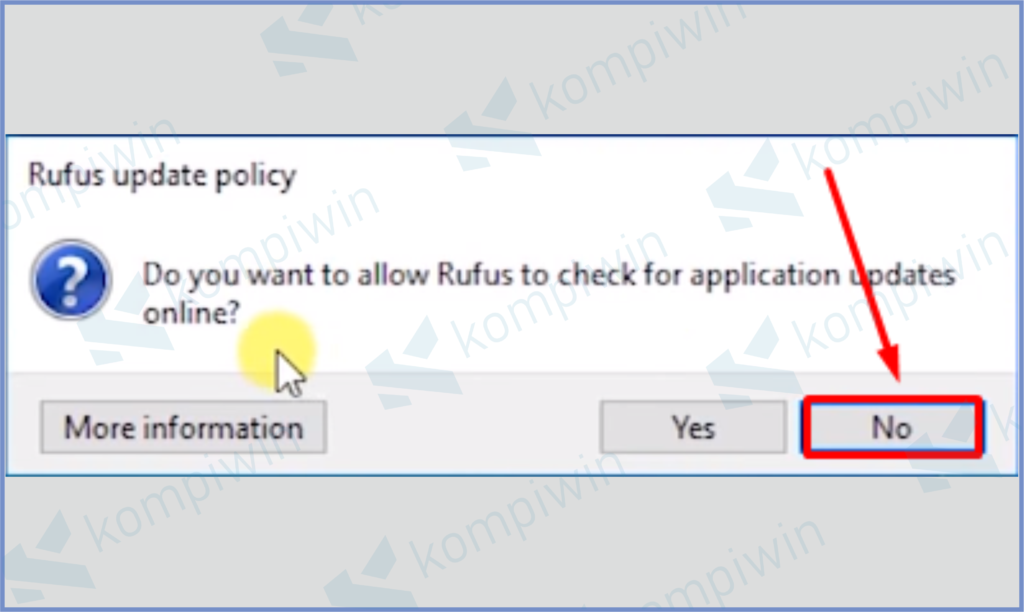
- Jika sudah terbuka, pada bagian Device kamu pilih driver flashdisk yang terhubung.
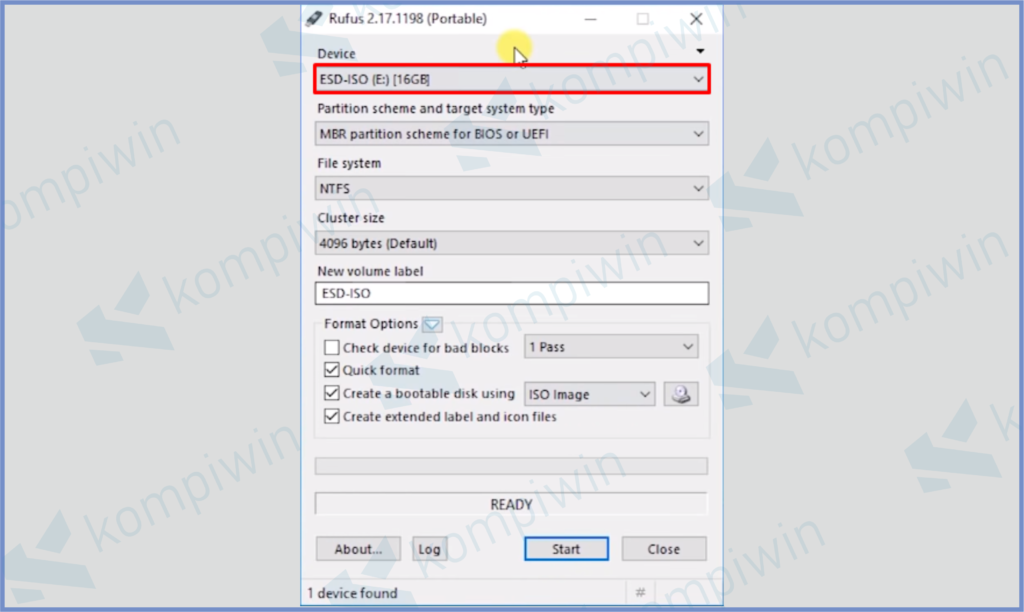
- Pada bagian Partition scheme and target system type biarkan seperti ini.
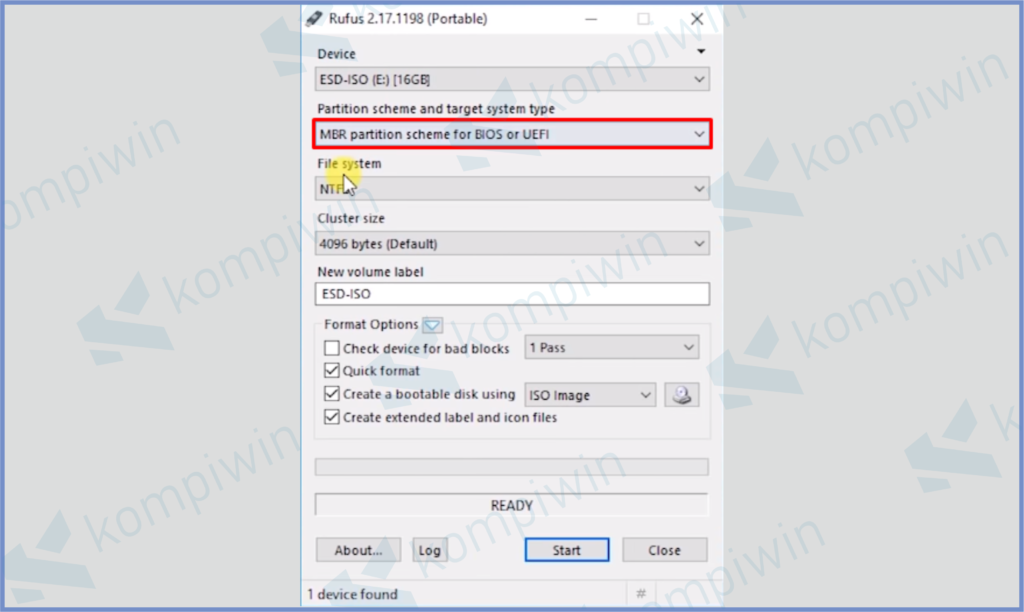
- Pada bagian File system tetap menggunakan format NTFS.
- Cluster size biarkan di posisi Default.
- Ubah nama New Volume menjadi Windows 10.
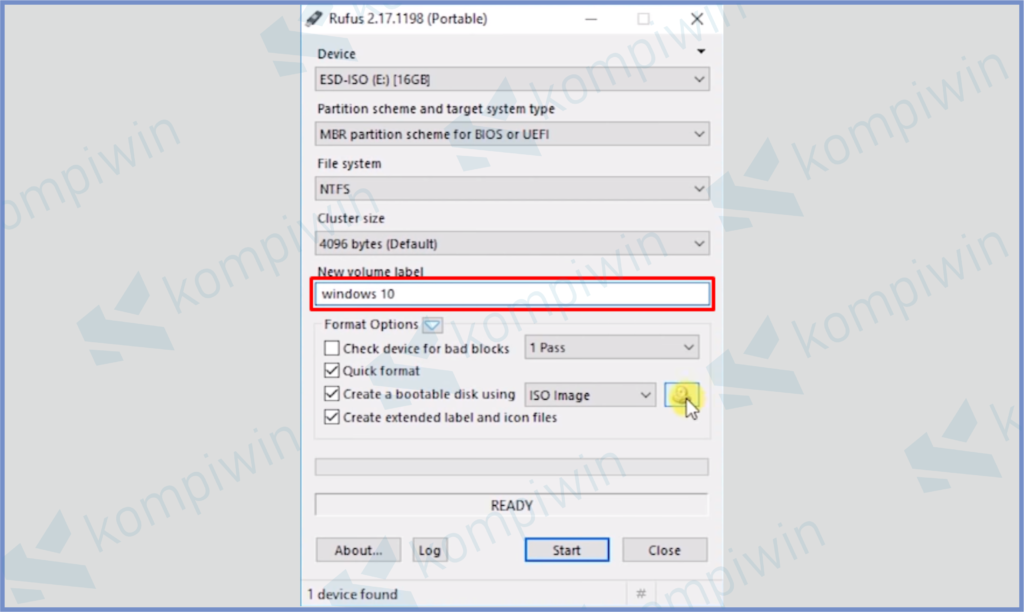
- Masukkan file ISO dengan cara klik tombol disk, cari file ISO Windows 10.
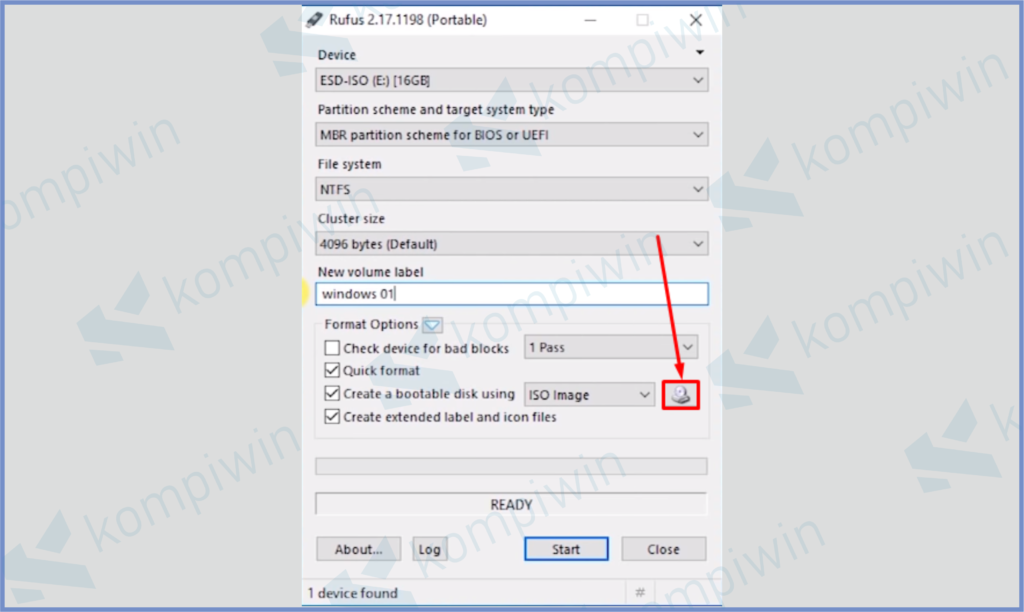
- Terakhir tinggal ketuk tombol Start.
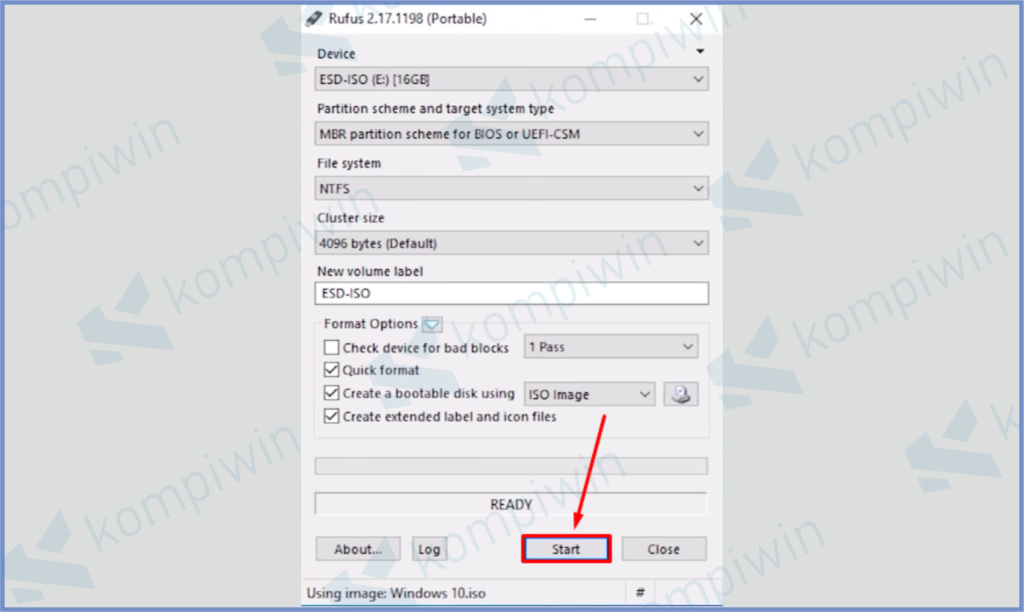
- Konfirmasi format flashdisk dengan mengklik tombol OK.
- Flashdisk sudah menjadi bootable.
Install Windows 10
Setelah bootable flashdisk siap, cara install Windows 10 mulai masuk ke tahap inti. Kamu bisa lakukan tips tutorialnya seperti yang kita contohkan dibawah.
- Pastikan komputer dalam keadaan mati.
- Colokkan flashdisk bootable.
- Kemudian hidupkan komputer, dan pada saat layar mulai menyala silahkan tekan tombol F2 beberapa kali sampai masuk ke tampilan BIOS. (shortcut BIOS tiap laptop berbeda-beda, tidak hanya tombol F2 saja, silahkan cari tombol sesuai seri komputer di internet).
- Setelah ada di tampilan BIOS, arahkan ke menu Boot.
- Arahkan ke bawah pada menu Hard Drive BBS Priorities dan tap Enter.
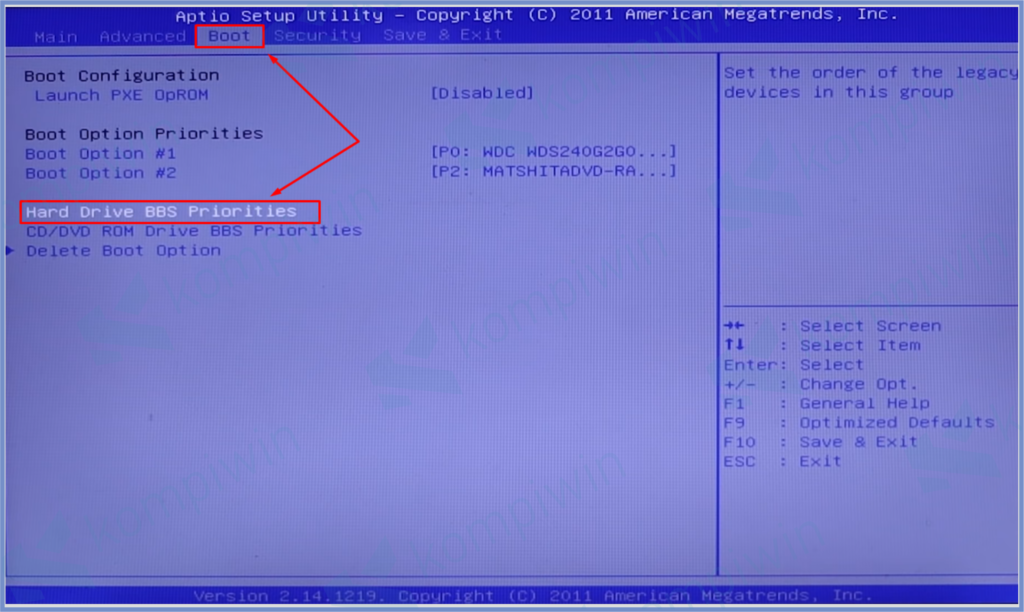
- Enter menu Boot Option #1.
- Ubah menjadi driver flashdisk yang terhubung.
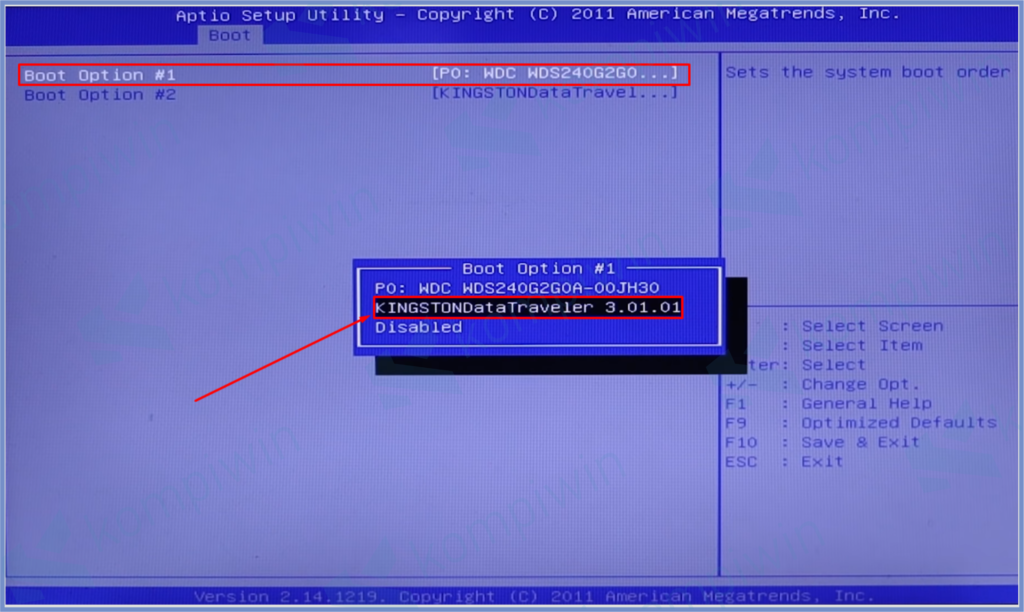
- Setelah itu kembali dan pencet tombol F10 untuk Save and Exit.
- Konfirmasi dengan YES.
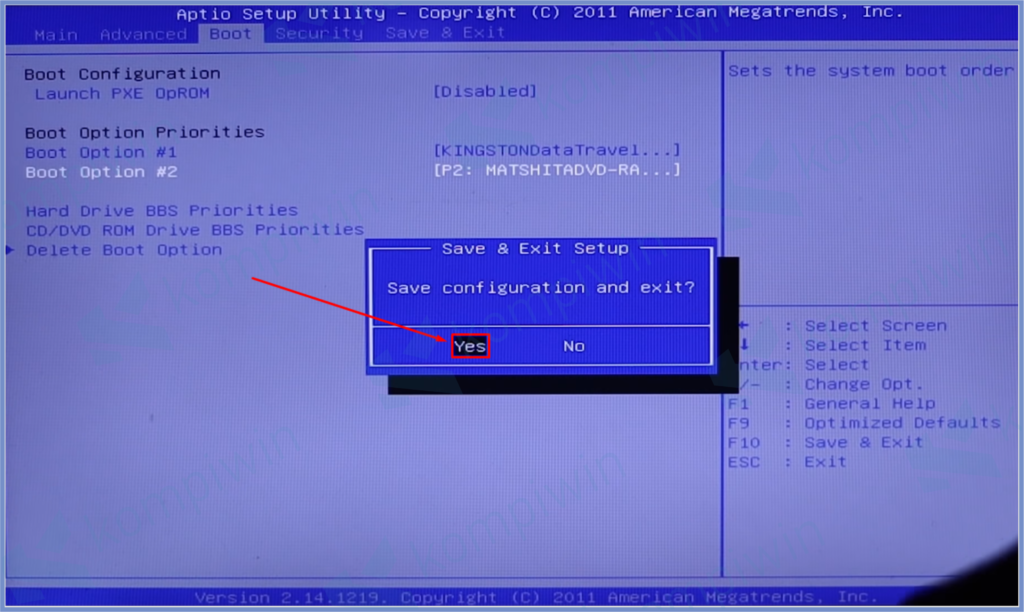
- Ketika muncul tampilan Tap Any Press Key, tap saja tombol Enter.
- Lalu kamu bisa atur konfigurasi Bahasa atau Language, Format waktu dan Style keyboard. Jika sudah tap tombol Next.
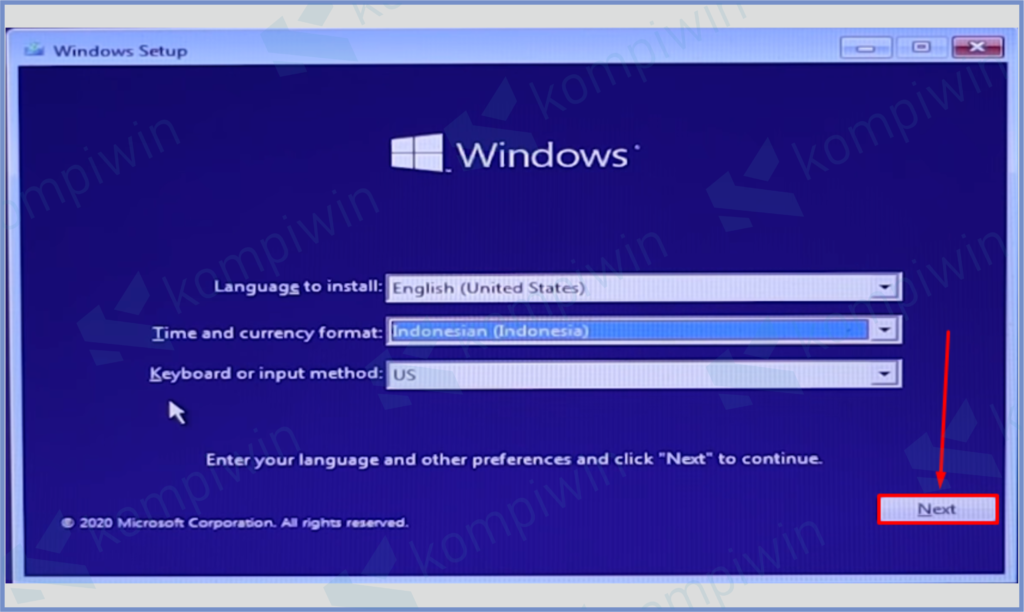
- Masukkan product key jika punya, kalau tidak silahkan tap I Don’t Have A Product Key.

- Pilih program operating sistem yang kamu ingin pasang, lalu tap Next.
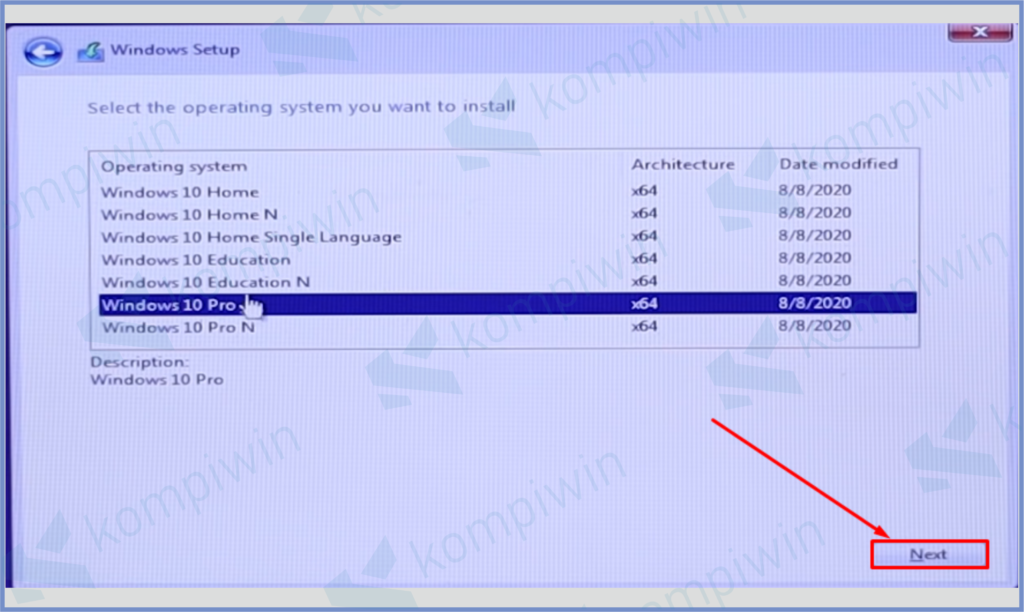
- Centang I accept, dan pilih Next.
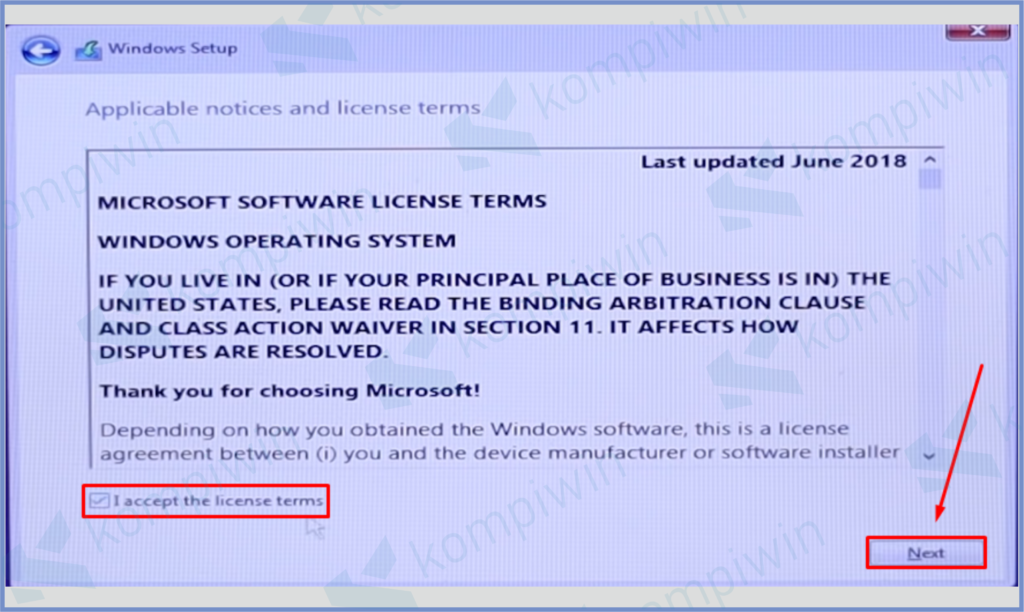
- Selanjutnya klik tombol Custom : Install Windows Only.
- Disini pilih partisi yang ingin kamu taruh file data pemasangan Windows 10, biasanya taruh di Disc C (Drive Partition 2 – Primary). Tap tombol Format.
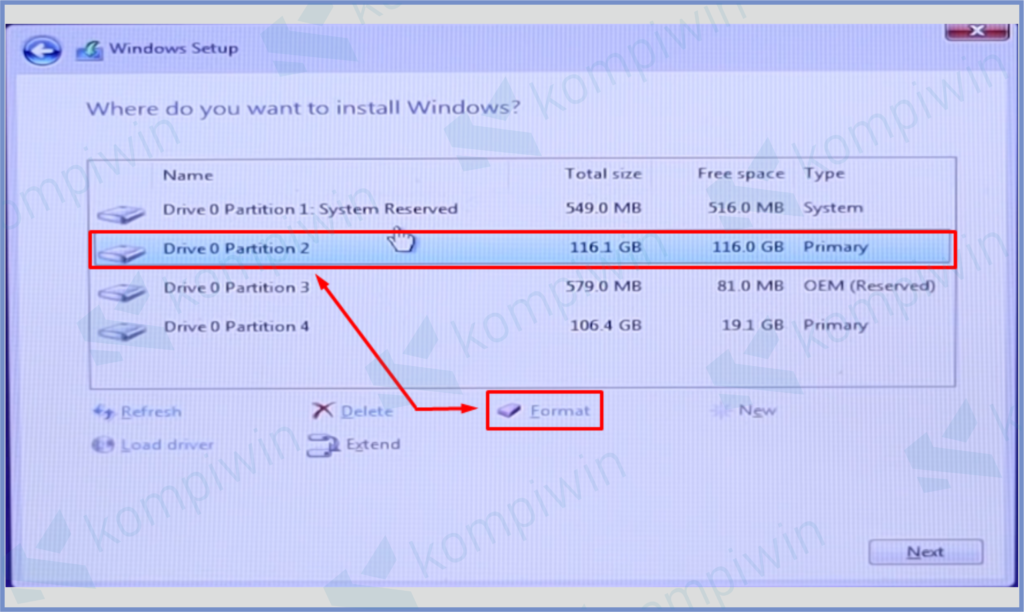
- Bila format selesai tinggal klik Next.
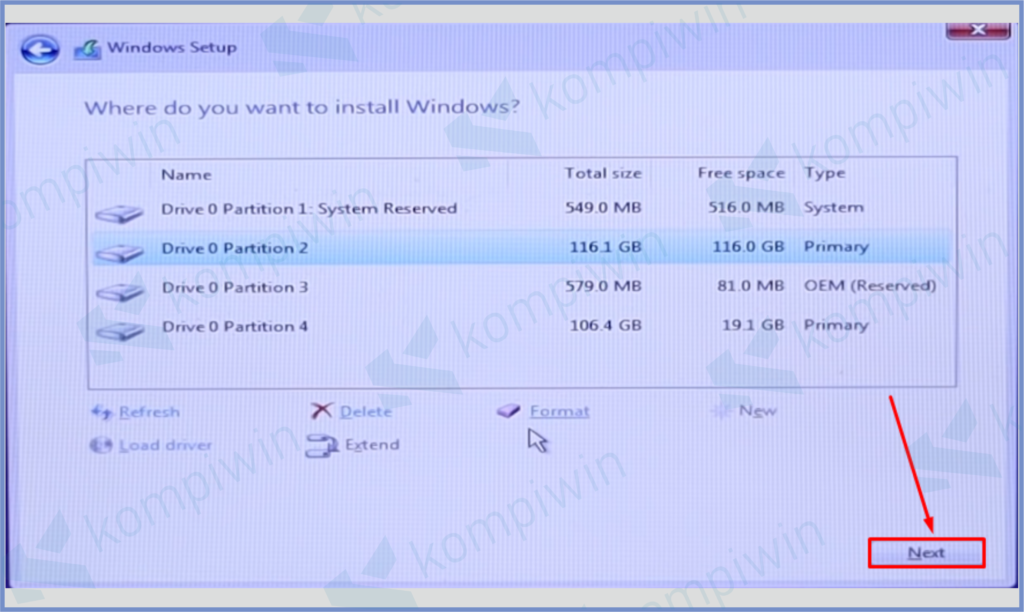
- Tunggu sampai proses pemasangan selesai.
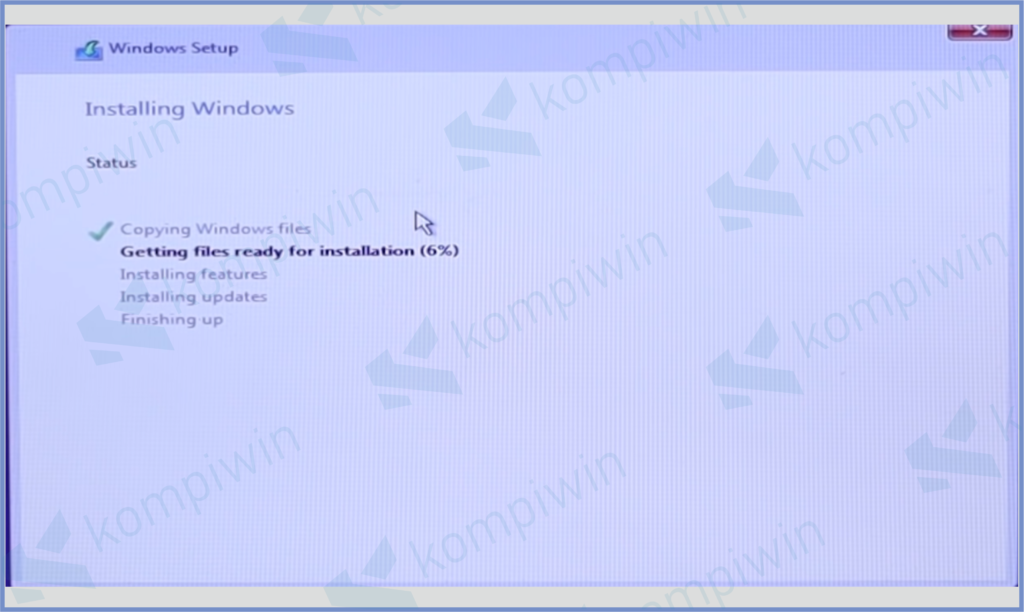
- Kalau sudah selesai kamu langsung akan dibawa ke tampilan awal registrasi Windows 10, silahkan isi sesuai personalisasi.
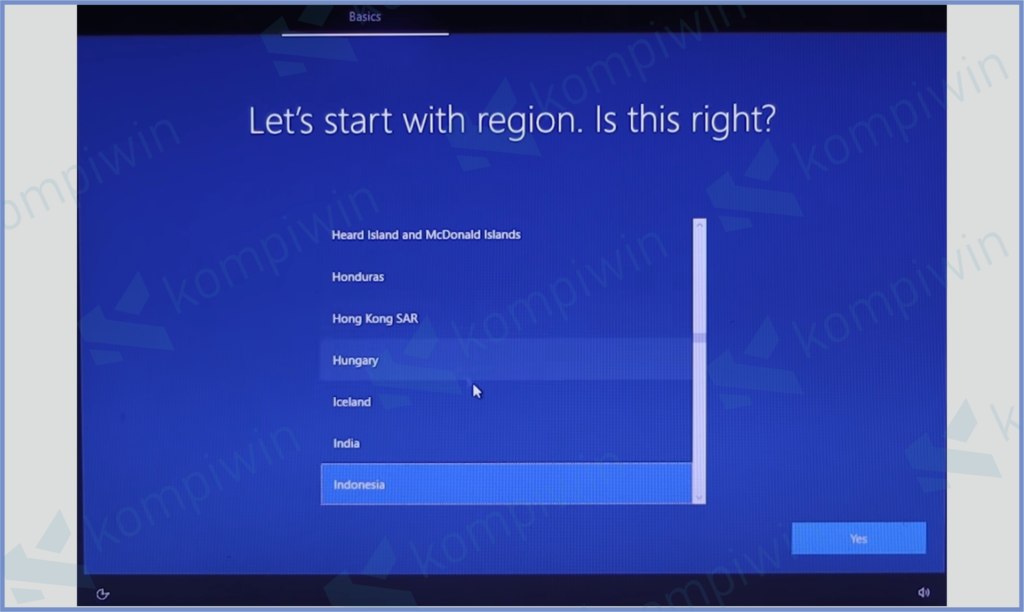
- Selesai.
Mau coba Windows 11 ? Ikuti tutorial panduan cara install Windows 11 lengkap dengan gambar.
Akhir Kata
Kurang lebih seperti itulah cara install Windows 10, gimana sangat mudah bukan?
Dalam metode bootable flashdisk ISO Windows 10 ini ada penyimpanan memori yang terformat, jadi pastikan kamu backup terlebih dahulu. Semoga bermanfaat.




